Выход на планшете или на телефоне
Для тех людей, кто пользуется мобильной версией ВК есть два метода выхода со своей страницы на телефоне или планшете: через само приложение и через опции операционной системы.
Настройки приложения
Чтобы выйти из ВК на телефоне, в приложении ВК открываем меню (свайп вправо) и выбираем «настройки
».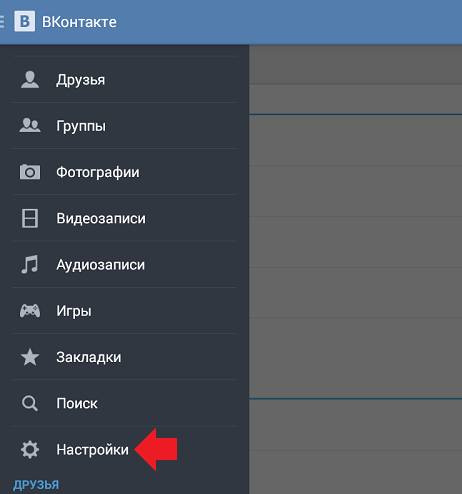
После этого внизу ищем кнопку «выйти
» и нажимаем её.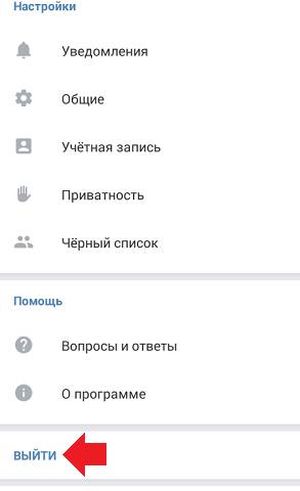
Готово. После этого должен произойти выход со своей страницы.
Информация о логинах и паролях, которые используются в установленных приложениях сохраняются в памяти смартфона, если удалить их, то произойдет деавторизация. Для удаления заходим в настройки
операционной системы и ищем раздел «аккаунты
». Выбираем из списка «ВКонтакте» и в появившемся окне выбираем тот профиль
, из которого требуется выйти.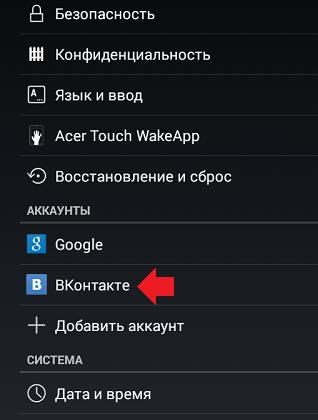
Откроется вкладка «Синхронизация
». В правом верхнем углу есть кнопка, которая открывает всплывающее меню.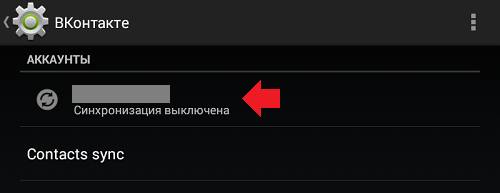
Открываем его, нажимаем «удалить аккаунт
». Готово.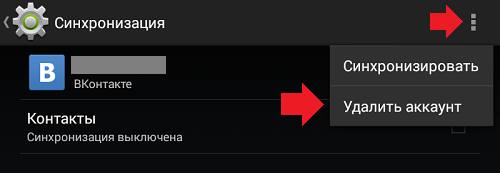
Как выйти из аккаунта ВКонтакте на всех устройствах
Если вам требуется единовременно выйти из аккаунта ВКонтакте на всех устройствах, это можно сделать штатными средствами социальной сети, не предпринимая соответствующие действия на каждом устройстве отдельно.
В правом верхнем углу на странице ВКонтакте наведите на свой аватар и в выпадающем меню выберите пункт «Настройки».
После этого справа переключитесь на вкладку «Безопасность». Рядом с пунктом «Последняя активность» вы увидите кнопку «Завершить все сеансы» — нажмите на нее, чтобы выйти из аккаунта ВК на всех устройствах.
Обратите внимание: Если на одном из устройств было включено сохранение паролей при авторизации, при желании вновь в ваш аккаунт с такого устройства можно будет войти. Соответственно, чтобы этого избежать, рекомендуется сменить пароль от страницы ВКонтакте, тем самым себя максимально обезопасив от возможных рисков
Как выйти из аккаунта ВКонтакте на всех устройствах
В случае, когда вы забыли и по какой-то причине не смогли выйти со своей страницы, выполните следующие действия:
- зайдите в свой профиль VK с любого устройства;
- перейдите в настройки безопасности;
- кликните надпись «Завершить все сеансы».
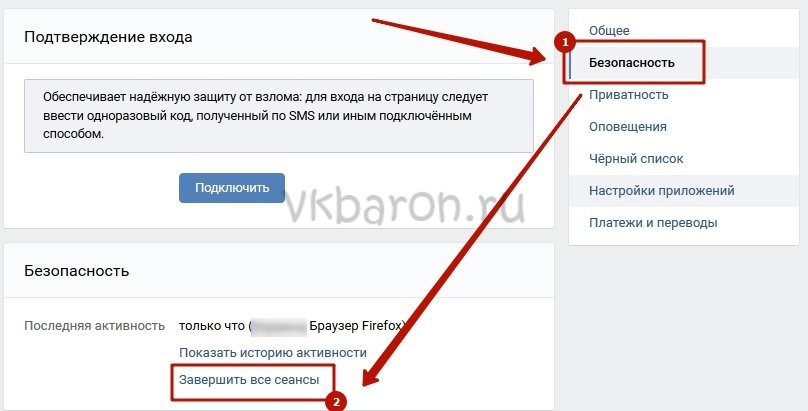
Так вы выйдете со своего аккаунта на всех устройствах, на которых пользовались соц. сетью и не нажали кнопку «Выйти».
Для большинства пользователей их страничка в ВКонтакте является сугубо личным пространством. Если вы входите в их число и не хотите, чтобы ваша личная информация попала в руки злоумышленников, соблюдайте простые правила, приведенные в нашей статье. А всех друзей и знакомых, которые заваливают вас вопросами «Почему я не могу выйти со своего профиля? Что делать?», отправляйте на сайт http://vkbaron.ru.
IT-специалист и продвинутый пользователь ВК. Зарегистрировался в соцсети в 2007 году.
Как выйти из Вконтакте на компьютере
Чтобы выйти из профиля Вконтакте на ПК, необходимо кликнуть на всплывающее меню в правом верхнем углу и выбрать опцию «Выйти
».
После этого произойдет переход на главную страницу ВК с окном авторизации.
Есть альтернативный приём выхода из Контакта. Если в браузере почистить
cookies
и
cash
, то будет произведен выход из профилей в тех сервисах, где авторизован пользователь, в том числе и ВК. Чтобы очистить эти следы, зажимаем одновременно CTRL
+
SHIFT
+
DE
L, в появившемся окне ставим галочки напротив «куки» и «кеш» и кликаем кнопку «удалить данные
». Через некоторое время (иногда это занимает несколько минут) процесс будет завершен.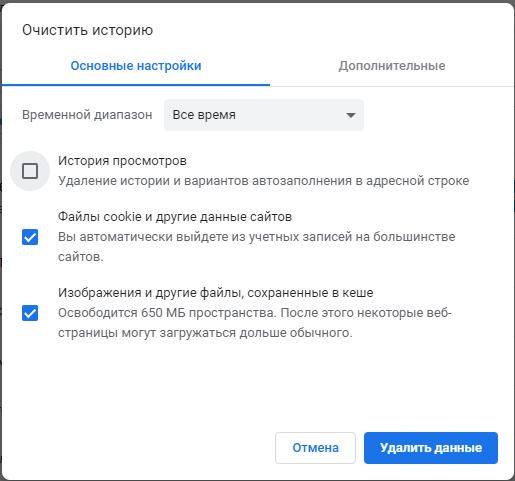
Есть другой способ очистки, без использования сочетания клавиш. Необходимо открыть настройки браузера, найти раздел «конфиденциальность и безопасность
» и выбрать «очистить историю
».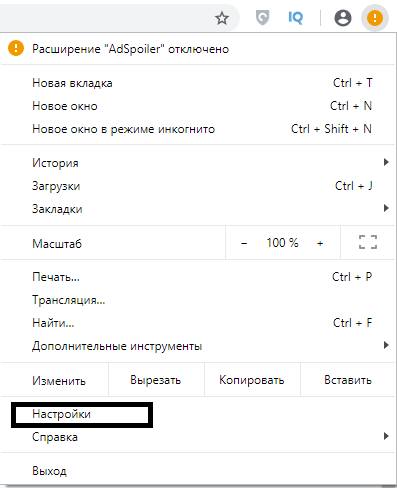
Будет открыто это же самое окно, через которое можно очистить информацию
.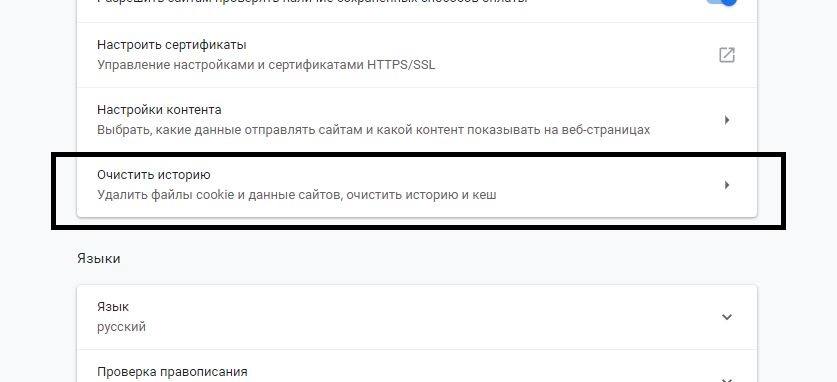
В веб-обозревателе сохраняются данные о логинах и паролях от сервисов, где требуется авторизация. Чтобы злоумышленники не смогли воспользоваться этой информацией необходимо удалить её. Чтобы убрать следы, открываем опции браузера
, выбираем раздел «пароли
». В списке сохраненных паролей надо найти ВК, в сплывающем меню напротив нажать «удалить
».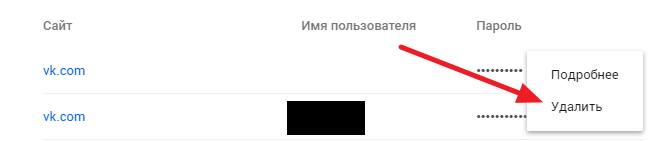
Есть метод использования ВК и других сервисов, требующих авторизации на общем компьютере без постоянной чистки. Для этого необходимо пользоваться режимом инкогнито
. В этом режиме после выключения обозревателя автоматически чистится кеш и куки. История, логины, пароли не сохраняются. Для перехода в этот режим в Google Chrome надо выбрать в меню «Новое окно в режиме инкогнито
».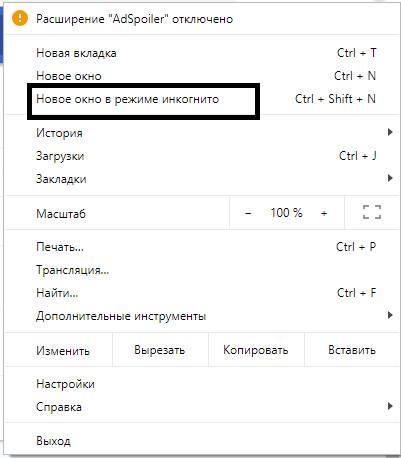
Иногда бывают ситуации, когда пользователи не могут выйти из Вконтакте. В этом случае можно порекомендовать два варианта – переустановить браузер с очисткой всех остаточных файлов, либо очистить кеш и куки, как было описано выше.
Как выйти из ВК на компьютере и телефоне со всех устройств
Всем привет! Сегодня мы посмотрим, как можно выйти со всех устройств в ВК (ВКонтакте). Чаще всего это нужно для того, чтобы вашим аккаунтом никто не завладел, не просмотрел переписку или личные фотографии. Я сам частенько забываю выйти из VK на работе. Я написал две подробные инструкции для браузерной версии для компьютера и мобильного приложения. Я настоятельно вам рекомендую, после выхода сделать еще две вещи.
Первая – установите двухфакторную аутентификацию в настройках. В таком случае даже если злоумышленник завладеет паролем, он не сможет зайти к вам на страничку без временного проверочного кода из SMS. Дело в том, что некоторые браузеры, а также телефоны сохраняют пароли и логины. Вторая вещь – если вы подозреваете, что логином и паролем кто-то завладел – поменяйте его на новый. Все это делается там же в настройках.
Через браузер на компьютере
Давайте посмотрим, как можно выйти из ВК на компьютере. Для начала вам нужно открыть любой браузер и зайти на свою страницу, авторизовавшись. Далее внимательно действуем согласно инструкциям:
- Вам нужно зайти в настройки вашей страницы, для этого нажмите по вашему аватару в правом верхнем углу экран.
- Теперь переходим в раздел «Безопасность».
- Вы увидите сообщение, где написано, что вы вышли из всех устройств кроме того, с которого вы сейчас сидите. Если вам нужно выйти и из него, опять нажмите по аватару и выберите команду «Выйти».
- Если по каким-то причинам первая ссылка не доступна или не работает – кликните по надписи «Показать историю активности».
- Вы увидите список всех недавних входов в учетную запись с названием устройств и временем. Ниже вы увидите такую же ссылку с командой – просто кликните по ней левой кнопкой мыши.
Мобильное приложение
Давайте теперь посмотрим, как выйти из контакта не на компьютере, а на телефоне с мобильного приложения. Так как приложение не такое удобное, и сама функция запрятана глубоко, то я решил написать дополнительную главу с подробными действиями.
Напомню, что после выхода данный сеанс останется активным, и вам не придется снова авторизоваться на этом смартфоне. Если по каким-то неведанным причинам ссылка не работает или не активна, попробуйте нажать на неё же в подразделе «История активности».
ВКонтакте: как настроить безопасность и приватность
Как и большинство социальных сетей,
Защитить аккаунт от излишнего внимания посторонних поможет грамотная настройка вашей учетной записи. Даже если вы это уже делали, рекомендуем проверить, все ли вас устраивает: время от времени в соцсети появляются новые «галочки», которые очень даже стоит поставить (или наоборот — снять).
Вкладка «Безопасность»
Чтобы попасть в настройки, нажмите на свое имя в правом верхнем углу страницы и выберите в выпавшем меню пункт «Настройки». Справа будут нужные нам вкладки.
На вкладке Безопасность
вы можете подключить двухфакторную аутентификацию (разделПодтверждение входа ). Она защитит аккаунт, если ваш пароль каким-то образом попадет не в те руки: мошенники не смогут войти в учетку без одноразового кода. Получать этот код можно в SMS-сообщении или в одном из специальных приложений.
Также настройки «ВКонтакте» позволяют создать резервные коды
, которые пригодятся вам, когда телефона нет под рукой.
Помимо этого, на вкладке «Безопасность» можно увидеть, когда, откуда и с какого устройства вы (или, что хуже, не вы) заходили в этот аккаунт ВКонтакте последний раз, а также какие сеансы и на каких устройствах сейчас активны. Если вы увидите, что кто-то залогинился под вашим именем, например, с незнакомого телефона или из другого города, завершите все сессии, кроме текущей, нажав Завершить все сеансы
под историей активности. После этого советуем сразу сменить пароль.
Вкладка «Приватность»: кто может видеть вашу страницу
На вкладке Приватность
можно ограничить круг тех, кому видна ваша страница и отдельная информация на ней, и тем самым защитить от лишних глаз данные, которыми вы не хотите делиться со всеми подряд.
Например, если вы не хотите общаться с незнакомцами, в графе Тип профиля
в последнем блоке настроек приватности выберите пунктзакрытый . Тогда контент вашей страницы не увидят посторонние. Однако стоит иметь в виду: пользователей с закрытым профилем все равно можно найти и написать им личное сообщение.
Если вы не хотите, чтобы вашу страницу могли нагуглить или просмотреть, не авторизовавшись, то в разделе Кому в Интернете видна моя страница
выберитеТолько пользователям «ВКонтакте» .
Есть и еще один способ помешать посторонним вас найти — ограничить круг тех, кто может обнаружить ваш аккаунт по номеру телефона, привязанному к профилю. Даже если ваш номер скрыт от чужих глаз, искать вас по нему по умолчанию могут все — в том числе, например, компании, которым вы оставляли свои контакты при оформлении покупки.
Чтобы изменить эту настройку, промотайте страницу «Приватность» до раздела Связь со мной
и в графеКто может найти меня при импорте контактов по номеру выберитеДрузья и друзья друзей илиНикто .
Если вы не против, чтобы любой посетитель соцсети мог видеть вашу страницу, но хотите скрыть от посторонних, например, список групп или аудиозаписей, можно настроить видимость каждого блока в профиле отдельно. Это делается в самом верху вкладки «Приватность» в разделе Моя страница
В частности, в пункте Кто видит местоположение моих фотографий
рекомендуем выбратьТолько друзья илиТолько я . Геометки на фотографиях могут принести много проблем. Например, технически подкованные грабители могут отслеживать их, чтобы выбрать подходящее время для налета на квартиру.
Лучше всего, конечно, просто запретить «ВКонтакте» доступ к геоданным, но если вы очень хотите делиться ими с друзьями, или у вас, скажем, старый Android, который не позволяет управлять разрешениями, то эта настройка вам пригодится.
Также советуем спрятать от любопытных глаз профили близких друзей и родственников, тем самым обезопасив их от возможных нападок ваших недоброжелателей. Для этого добавьте их в список скрытых друзей в настройке Кого видно в списке моих друзей и подписок
и в графеКто видит моих скрытых друзей выберитеТолько друзья илиТолько я .
Вкладка «Приватность»: кто может писать и звонить вам «ВКонтакте»
Во «ВКонтакте» можно переписываться, а с 2021 года — еще и звонить, в том числе с видео. Настройки приватности позволяют вам определить, кто и как может с вами связаться.
Выход на планшете или на телефоне
Для тех людей, кто пользуется мобильной версией ВК есть два метода выхода со своей страницы на телефоне или планшете: через само приложение и через опции операционной системы.
Настройки приложения
Чтобы выйти из ВК на телефоне, в приложении ВК открываем меню (свайп вправо) и выбираем «настройки
После этого внизу ищем кнопку «выйти
» и нажимаем её.
Готово. После этого должен произойти выход со своей страницы.
Информация о логинах и паролях, которые используются в установленных приложениях сохраняются в памяти смартфона, если удалить их, то произойдет деавторизация. Для удаления заходим в настройки
операционной системы и ищем раздел «аккаунты ». Выбираем из списка «ВКонтакте» и в появившемся окневыбираем тот профиль , из которого требуется выйти.
Откроется вкладка «Синхронизация
». В правом верхнем углу есть кнопка, которая открывает всплывающее меню.
Открываем его, нажимаем «удалить аккаунт
». Готово.
Как выйти из вк на всех устройствах с телефона
Как выйти из Контакта?
Сегодня я бы хотел бы поговорить об одном очень интересном вопросе, связанным с сайтом ВК. Я получил несколько писем, в которых пользователи рассказывают о том, что они не могут выйти из Контакта, нажав на одноименную кнопку. На самом деле разлогиниться можно и по-другому, а как именно, вы узнаете из этой статьи.
Как выйти из ВКонтакте на всех устройствах?
Этот вопрос, пожалуй, фигурирует чаще всего. А суть в следующем: пользователь использует сразу несколько устройств для интернета, с помощью которых в том числе заходит на свою страничку в самой популярной социальной сети в РФ.
Для того, что завершить все возможные сеансы, можно зайти с каждого устройства на свою страничку и нажать на кнопку «Выйти». Но можно поступить гораздо проще. Зайдите в свой аккаунт и выберите меню «Мои настройки», что находится в левой части экрана. Здесь выберите вкладку «Безопасность» и в разделе «История активности» нажмите на ссылку «Завершить все сеансы».
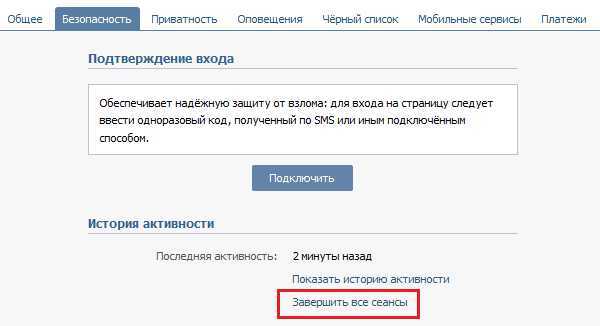
Все, вы вышли на всех устройствах кроме текущего.
Как выйти из браузера?
Если вы не можете выйти из браузера, нажав на кнопку «Выйти» в правой части экрана, это как минимум необычно. Но судя по статистике, с такой проблемой пользователи сталкиваются достаточно часто. Как быть?
Если вам нужно войти в другой аккаунт, вы можете открыть любой другой браузер и зайти на нужную вам страничку с его помощью. А можете попробовать почистить куки.
Например, в случае с Google Chrome вам нужно будет нажать на сочетание клавиш CTRL+SHIFT+DELETE и выбрать «Файлы cookie и другие данные сайтов и плагинов». Также можете поставить галочку рядом с пунктом «Изображения и другие файлы, сохраненные к кеше». Нажмите «Очистить историю» (за все время). При этом вы сможете разлогиниться не только в ВКонтакте, но и на других ресурсах, включая почтовые службы.
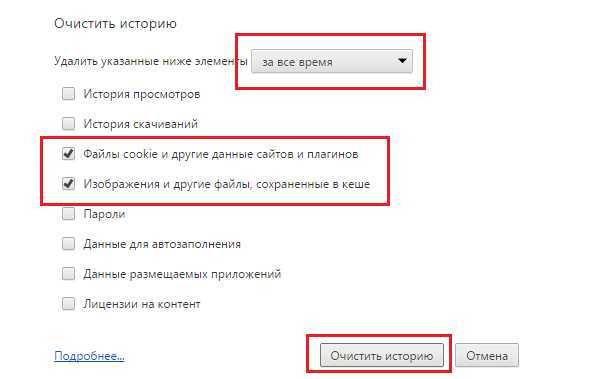
В том случае, если используется Mozilla Firefox, необходимо зайти в «Настройки», вкладка «Приватность» — «показать куки» — «Удалить куки».
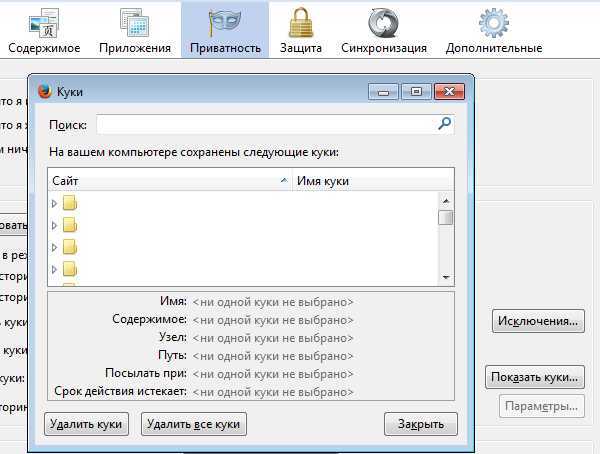
Как выйти на Андроиде?
Если вы используете фирменное приложение ВКонтакте для Android, выйти из аккаунта можно следующим образом. В левой части находится меню, скрольте вниз, пока не увидите раздел «Настройки». Тапните по нему и снова скрольте вниз — тут вы увидите кнопку «Выйти» рядом с вашем именем. Просто тапните по ней.
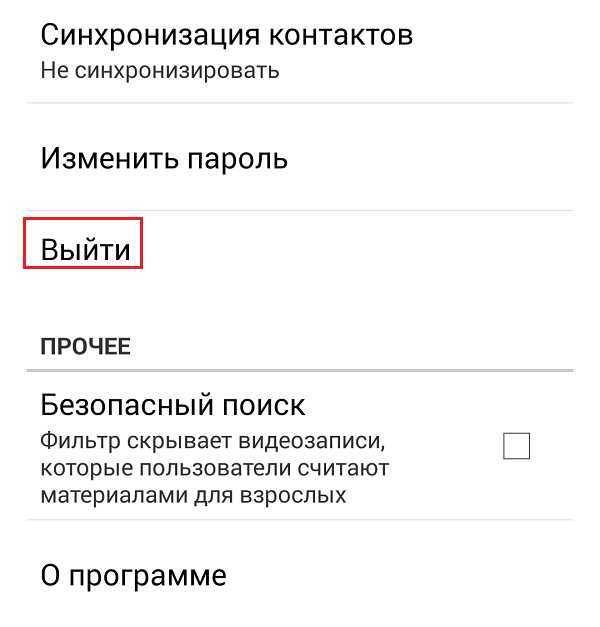
Как выйти из группы?
Если вы подписаны на какую-либо группу или интересную страницу, то выйти из нее не составит труда
Зайдите в группу и обратите внимание на небольшое меню под аватаром. Нажмите на «Вы состоите в группе», а затем выберите «Выйти из группы»
В случае, если речь идет об интересной странице, нажмите на «Вы подписаны на новости», затем — «Отписаться от новостей».
*****
Будут вопросы — обращайтесь.
fulltienich.com
Как выйти из Контакта на Андроид?
Мобильное приложение ВКонтакте имеет целый ряд различных нюансов. К примеру, если на десктопной версии социальной сети мы видим кнопку «Выйти», которая позволит нам произвести деавторизацию на сайте, то в случае с мобильным приложением все далеко не так просто.
Выход из ВК
Сама процедура простейшая, достаточно один раз увидеть, что бы запомнить ее.
Запускаем приложение. В левой части экрана есть меню (свайп от левой рамки в правую сторону). В нем выберите пункт «Настройки».
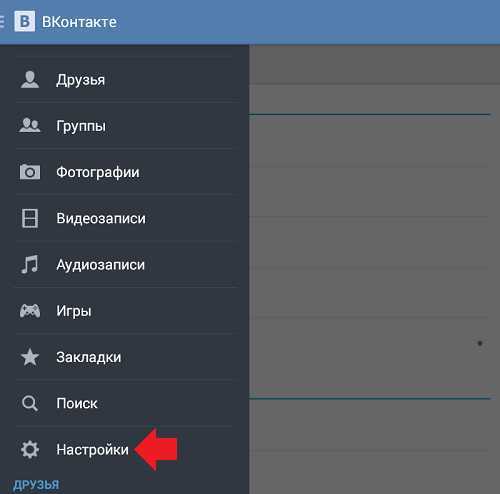
Перед собой вы увидите страницу с подразделами. В ее нижней части есть малозаметный пункт «Выйти» — это именно то, что нам нужно. Нажимаем на кнопку «Выйти» и происходит деавторизация аккаунта.
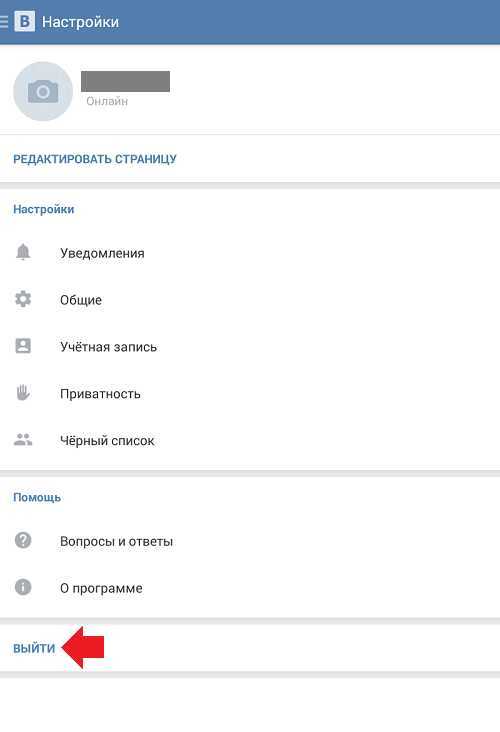
Второй способ
Если по каким-то причинам указанный выше способ не работает, есть другой выход из ситуации — с помощью удаления аккаунта ВКонтакте из настроек вашего планшета или телефона.
Зайдите в настройки и найдите там подраздел «Аккаунты». В моем случае я сразу вижу имеющиеся аккаунты, в вашем случае, возможно, нужно будет зайти в раздел «Аккаунты». По сути, значения это не имеет. Заходим в аккаунт ВКонтакте.
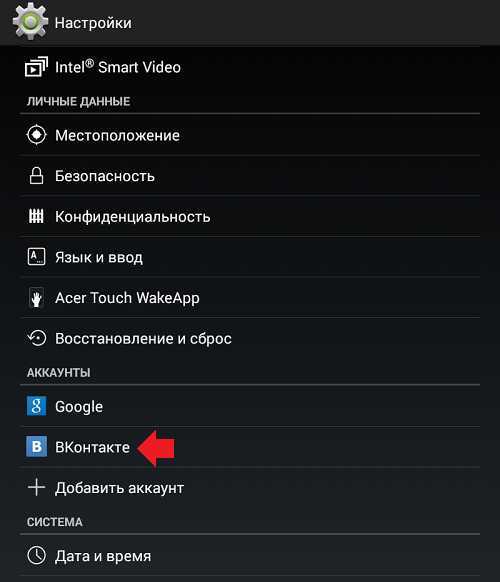
Здесь мы видим свой аккаунт — то бишь свои имя и фамилию. Нажимаем на них.
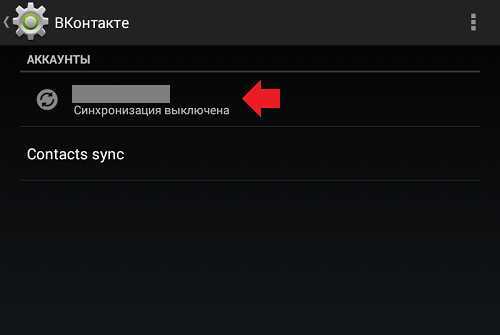
Видим следующую картину.
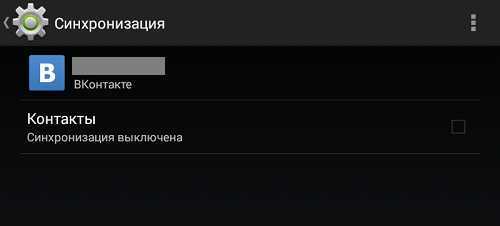
В правой части экрана нажимаем на кнопку из трех точек, после чего выбираем пункт «Удалить аккаунт».
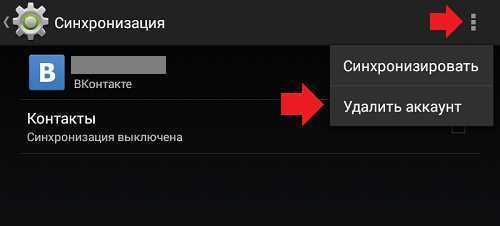
Аккаунт из устройства удален.
Обратите внимание, что с помощью данной операции вы удаляете аккаунт исключительно на устройстве, сам аккаунт ВКонтакте никуда не удалится. androidnik.ru
androidnik.ru
Как выйти из ВК на всех устройствах одновременно
Как выйти из Вконтакте сразу со всех устройств
Как выйти из ВК на всех устройствах
Бывают такие ситуации, когда требуется совершить одновременный выход со всех устройств. Сюда можно отнести, например, утрату мобильного устройства, или же, просто нежелание, чтобы кто-то ещё лазил по вашей страничке, в социальной сети.
Особенно, если для этого использовалось чужое устройство. Для входа в любую социальную сеть требуется ввести свои учётные данные в виде логина и пароля.
А если вы забыли выйти из социальной сети ВКонтакте, на чужом устройстве, то посторонние люди смогут просматривать вашу переписку, и более того, писать от вашего имени.
Да и в том случае, когда вашу страничку взломали, необходимо, прежде чем поменять пароли, выйти со всех устройств одновременно. При этом, доступ к аккаунту останется только в том браузере, в котором вы совершаете данное действие.
Ещё одной причиной выхода со всех устройств, может стать ваш неожиданный отъезд из дома, на отдых, или по работе. Не всегда приятно, когда кто-либо из родственников, сможет следить за вашей перепиской в реальном времени.
Поэтому, если вы не успели выйти со своей страницы на телефоне, или планшете, тогда это можно сделать при помощи использования расширенной версии через любой компьютер.
Как выйти из ВК на всех устройствах одновременно
Именно о том, как одновременно выйти со своей странички в социальной сети ВКонтакте, на всех устройствах, и пойдёт речь в данном материале.
Обычный выход
Чтобы выйти со странички в ВК, как на любом компьютере, так и на мобильном устройстве, достаточно нажать на «Настройки», выбрать «Выход» и подтвердить данное действие.
Если это делается на компьютере, в частности, это касается чужого ПК, то стоит после себя произвести полную чистку браузера, удалив кэш и куки.
Для начала выходим со станицы ВКонтакте, нажав на перевёрнутый треугольник в правом верхнем углу, выбрав для этого действие «Выход».
Подтверждаете его и переходите к следующему этапу. Чистите кэш и куки. Для этого, если при входе на страницу использовался Интернет-браузеры:
- Google Chrome;
- Mozilla FireFox;
- Яндекс;
- Opera.
Можно одновременно зажать сочетание клавиш «Shift+Ctrl+Delete», а затем из раскрывшегося списка, отметить галочками записи с Кэш и Куки и кликнуть по подтверждению удаления.
Также, можно выбрать за какой временной период следует произвести данное удаление. Только учитывайте, в этом случае вы выйдите со всех своих аккаунтов, где вы ранее авторизовывались, используя данный Интернет браузер.
Выходим из ВК на всех устройствах
Итак, если вам необходимо произвести одновременный выход со всех устройств, то для этих целей потребуется воспользоваться расширенной версией социальной сети ВКонтакте.
То есть, войти на страничку через Интернет браузер с компьютера. Поскольку на мобильном устройстве можно выйти только из приложения, но не более.
Итак, зайдя на свою страницу ВКонтакте, находите справой стороны в верхнем углу перевёрнутый треугольник и кликаете по нему. Из раскрывшегося меню выбираете пункт «Настройки»
и, далее, переходите в раздел «Безопасность».
В этом пункте нужно найти запись «Завершить все сеансы» и кликнуть по ней. Таким образом, вы выйдете со всех устройств, за исключением расширенной версии, которая в данный момент будет использоваться.
Если нужно выйти и из данного профиля, например, для того, чтобы зайти под другим именем, то, после этого, достаточно просто нажать на верхней панели на кнопочку — выход.
Заключение
Как можно увидеть, решить вопрос, как выйти из ВК на всех устройствах, не сложно. Но, есть один момент, в последнее время в данной социальной сети, да и не только в ней, часто наблюдаются сбои в выполнение некоторых запросов.
Поэтому, произведя выход со всех устройств, постарайтесь, по возможности, проверить, получилось ли у вас это сделать. Если нет, тогда повторите все, вышеописанные действия, ещё один раз.
Ещё, как вариант, могу посоветовать вам подключить к своему профилю, в разделе безопасность, обязательную авторизацию по смс. В этом случае, ни один человек не сможет попасть на вашу страничку.
Так как при входе, обязательно нужно будет вводить код, который придёт на ваше мобильное устройство.
P.S. Прикладываю скриншот моих заработков в партнёрских программах. И напоминаю, что так зарабатывать может каждый, даже новичок! Главное — правильно это делать, а значит, научиться у тех, кто уже зарабатывает, то есть, у профессионалов Интернет бизнеса.
Заберите список проверенных Партнёрских Программ 2017 года, которые платят деньги! Скачайте чек-лист и ценные бонусы бесплатно
=>> «Лучшие партнёрки 2017 года»
Как выйти из ВК на компьютере, телефоне и всех устройствах разом
В сегодняшней статье мы затронем вопрос безопасности личных данных и покажем, как выйти из ВК на компьютере, телефоне или сразу на всех подключенных устройствах. Зачем это нужно? Сегодня большинство людей не выполняют выход из ВК после каждого сеанса, ведь они планируют еще много раз в течение дня проверять обновления, сообщения, слушать музыку и т.д. Каждый раз вводить пароль — это утомительно. Таким образом, люди забывают о том, что аккаунт остается открытым для любого недоброжелателя, завладевшего их устройством — планшетом, ноутбуком, компьютером. Именно поэтому каждый пользователь должен знать, как выйти из ВК на всех устройствах, и как сделать так, чтобы после выхода никто не сумел вновь авторизоваться.
На компьютере
Пожалуйста, запомните, как выйти из Контакта на компьютере — мы приведем подробную инструкцию, которая крайне простая:
- Щелкните по малой аватарке в правом верхнем углу монитора;
- В выпадающем списке найдите клавишу «Выход» .
Как видите — это действие совсем не затруднительное, поэтому. мы рекомендуем не лениться выполнять его каждый день, особенно на рабочем компьютере.
На телефоне
Многие люди спросят, зачем делать выход из соцсети на личном смартфоне, ведь доступ к нему есть только у его хозяина? Действительно, это так, но, что если телефон случайно возьмет ревнивая девушка — а там, в контактах тайный список бывших? Или ваш ребенок умудрится из рабочей группы отправить всем подписчикам вашу не самую приличную фотку (поверьте, дети способы сотворить за 2 минуты и кое-что похуже). А еще, если не выйти, ваш статус на сайте постоянно будет «Онлайн», поэтому, если вам нужно спрятаться и Вы не пользуетесь функцией «Вечный онлайн» — не забудьте разлогиниться.
Итак, как выйти из ВК на телефоне — здесь инструкция такая же простая, как и на компьютере:
Щелкните дважды по значку «Профиль» в правом нижнем углу дисплея (иконка в виде человечка);
Или же можно щелкнуть по иконке один раз, а потом по трем горизонтальным полосам в правом верхнем меню;
Нажмите на значок с шестеренкой — это переход в Настройки ;
Промотайте блок до конца и найдите кнопку «Выйти» .
Как выйти на всех устройствах сразу
Каждый пользователь должен знать, как выйти со всех устройств ВКонтакте — это вам пригодится на случай потери телефона или планшета с авторизованным аккаунтом.
Мы продемонстрируем целых два способа:
Чтобы выйти с моей страницы в ВКонтакте с компьютера, телефона и планшета одновременно, в десктопной версии сайта перейдите в Настройки ;
Выберите справа пункт «Безопасность» ;
Нажмите клавишу «Завершить все сеансы» .
Зайдите в Настройки (с компьютера или телефона);
Перейдите в раздел «Общее» ;
Нажмите на команду «Изменить пароль» ;
- Введите старую, а затем дважды новую комбинацию;
- Готово.
Если вы сейчас попробуете зайти на сайт с планшета, приложение попросит вас ввести новый пароль, то есть, вам удалось выйти.
Не заходя в профиль
Теперь вы знаете, как выйти из всех аккаунтов в ВК, но, есть еще один нюанс, с которым вы также должны быть знакомы. Речь идет об инструкции, с помощью которой вам удастся выйти со своей страницы в Контакте, даже не заходя на нее. Для этого вам нужно будет очистить куки и кэш в браузере компьютера. Мы приведем подробную инструкцию, покажем, что делать на примере Mozilla Firefox и Google Chrome.
Mozilla Firefox
- В открытом браузере щелкните по кнопке с тремя горизонтальными полосками (Меню), она находится в правом верхнему углу монитора;
- Выберите пункт «Настройки» ;
- Слева найдите блок «Приватность и защита» ;
- Прокрутите до раздела «Куки и данные сайтов» ;
- Щелкните по клавише «Управление Куки» ;
- Найдите в перечне vk.com и удалите его;
- Не забудьте нажать клавишу «Сохранить изменения» ;
Далее программа попросит вас подтвердить действие и предупредит, что оно приведет к разрегистрации — нажмите «Ок» ;
Теперь, прокрутите страничку ниже до блока «История» ;
- Нажмите «Удалить историю» , а внутри поставьте галки в пунктах «Кэш» и «Куки» .
- По желанию выставьте остальные галки.
Щелкните «Удалить сейчас» .
Кстати, если вы не знаете, как выйти из ВК на Айпаде или планшете с Андроидом — используйте инструкции для телефона.
Google Chrome
- В Хроме для вызова Меню щелкните по троеточию в правом углу экрана;
- Нажмите «Настройки» ;
- Прокрутите до низа и нажмите «Дополнительные» ;
Вам нужен пункт «Очистить историю» ;
Заходите внутрь и ставьте галки в полях «Куки» , «Кэш» ;
- Выставьте временной диапазон;
- Нажмите «Удалить данные» .
- Готово.
Мы завершили наш обзор — теперь вам известно, как выйти из аккаунта ВК на компе и телефоне. Надеемся, мы понятно объяснили зачем это нужно делать. Сегодня компьютер для многих людей является вторым домом, а за безопасностью «домочадцев» нужно следить. Мы — за безопасное общение в ВК!
Удаление пользователей из rdp
Удалить пользователя из терминального сервера можно при наличии определенных прав на это действие. Возможно завершить работу из стандартного диспетчера задач, но простое прерывание сеанса — не очень правильно. Второй вариант — использование диспетчера задач, удаленное подключение к сеансу и корректное завершение с помощью выхода из программы.
Для сервера 1С и обладая правами Администратора для кластера серверов 1С, необходимо:
- Запустить консоль администрирования сервера 1С.
- В ветке Информационные базы, найти базу, в которой будем завершать работу пользователя.
- Открыв её, зайти в ветку Сеансы.
- Щелкнув правой кнопкой мыши по имени пользователя, выбрать пункт Удалить.
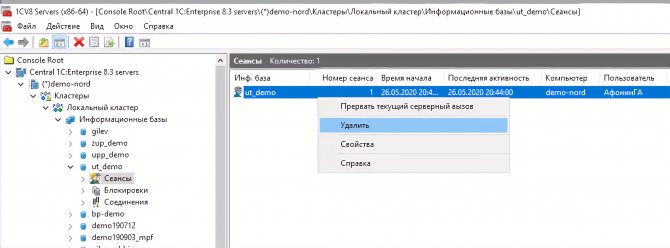 Рисунок 4 — Удаление в консоли администрирования
Рисунок 4 — Удаление в консоли администрирования
Часто бывает, что при работе в серверном режиме зависшие сеансы пользователей не видны средствами платформы, их можно удалить только через консоль.























![Как выйти с контакта со всех устройств – [решено] как выйти из вконтакта сразу везде. выход из вк и завершение всех сеансов - socialvk.ru](http://lakfol76.ru/wp-content/uploads/0/5/a/05a8a817340bf7b5d2511752b6a8cb92.png)





